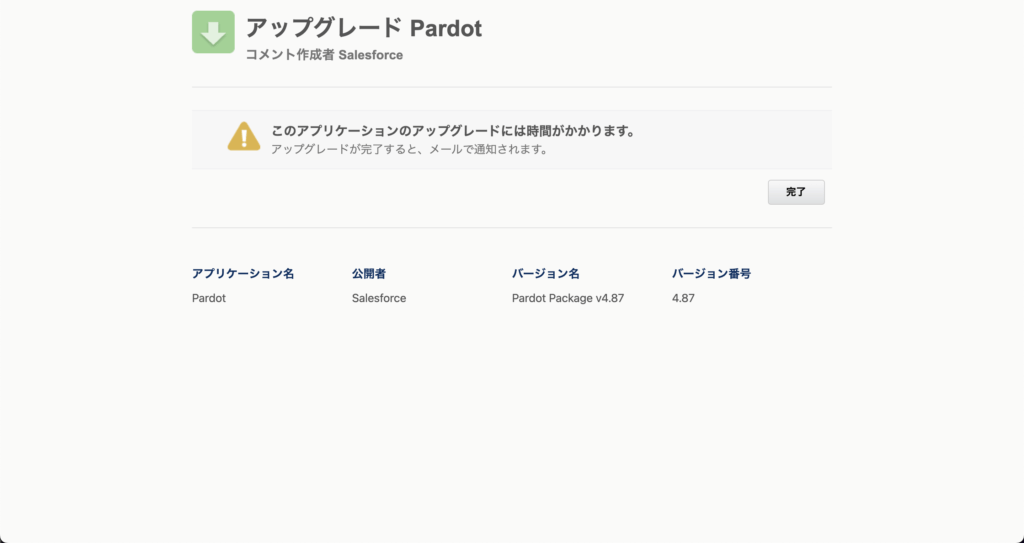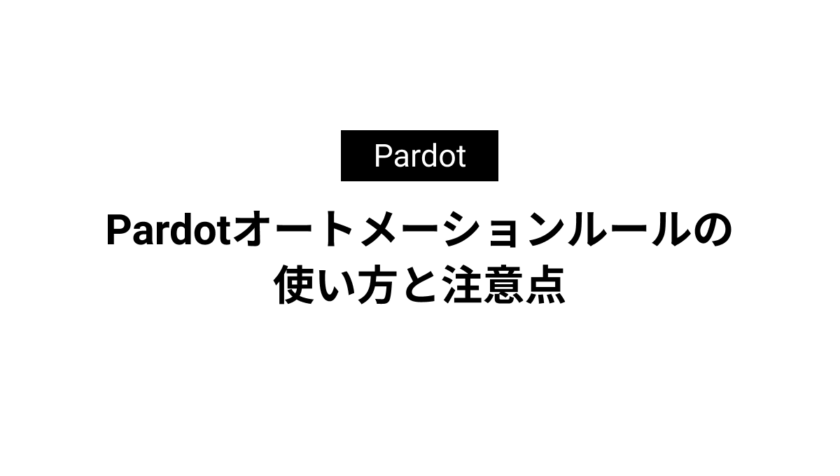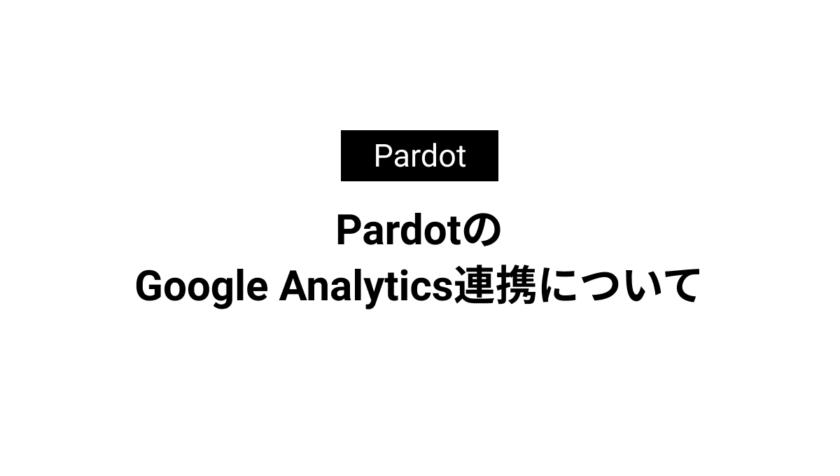
Account Engagement(旧Pardot)のインストール方法
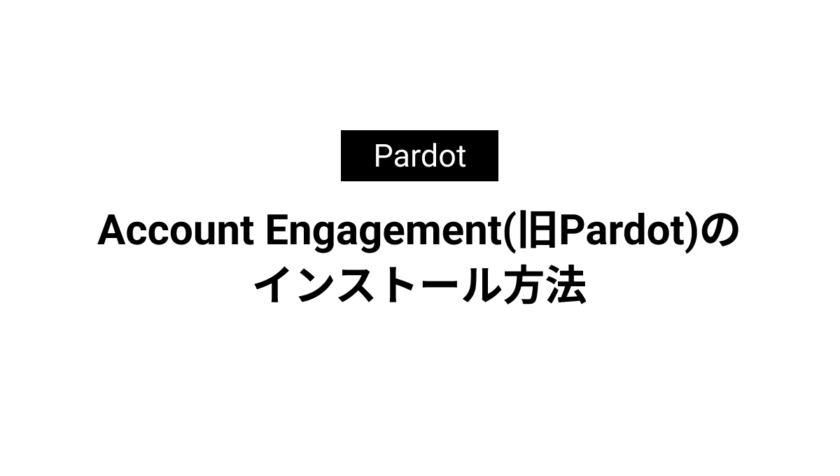
Account Engagement(旧Pardot)を導入したらまずはSalesforceへインストールしましょう。
本記事ではAccount Engagement(旧Pardot)のインストール方法を解説しています。
インストール手順
インストールは[設定]→[設定アシスタント]→[インストール]から行います。
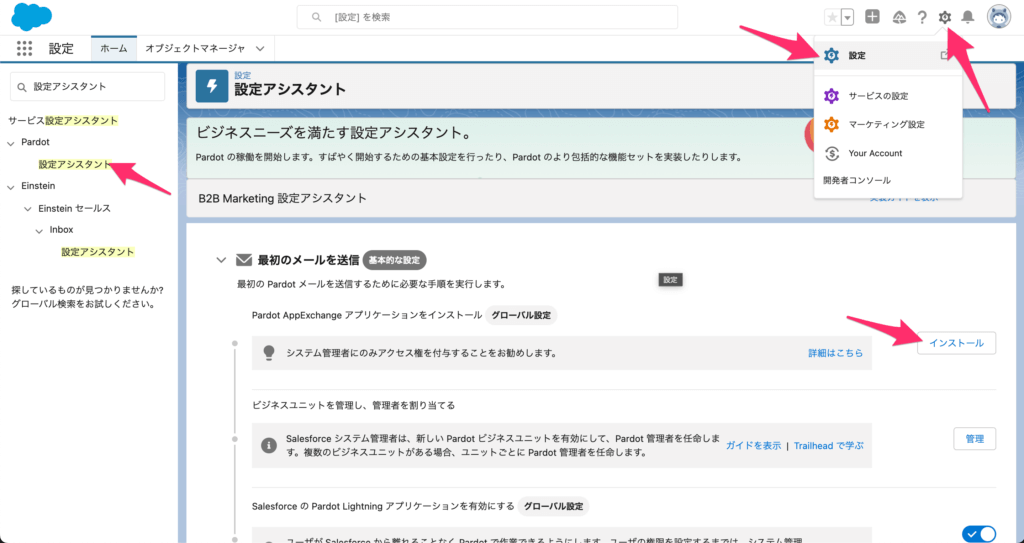
次に開いたページの[Production Environments]をクリックします。
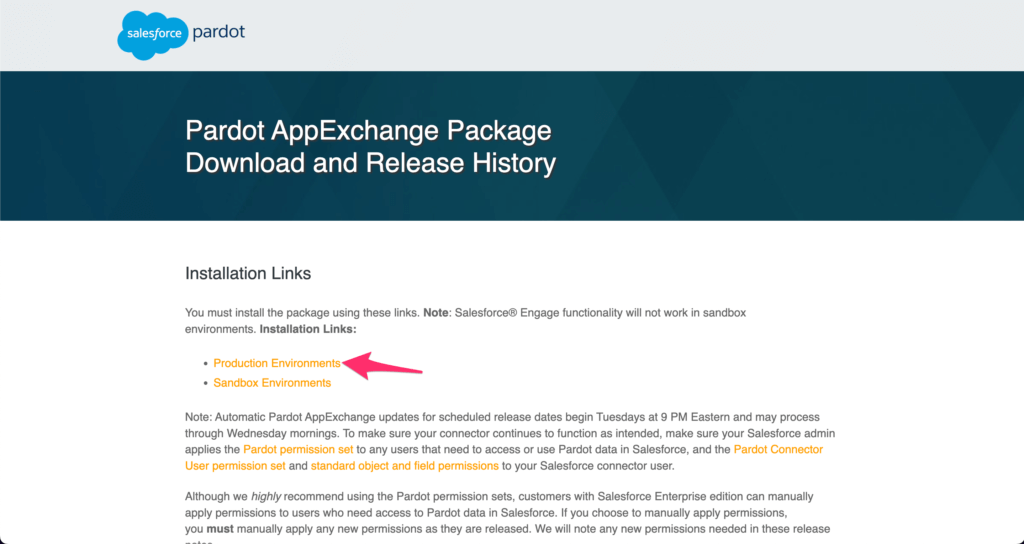
[Production Environments]をクリックするとログイン画面が表示されるので必要情報を入力してログインします。
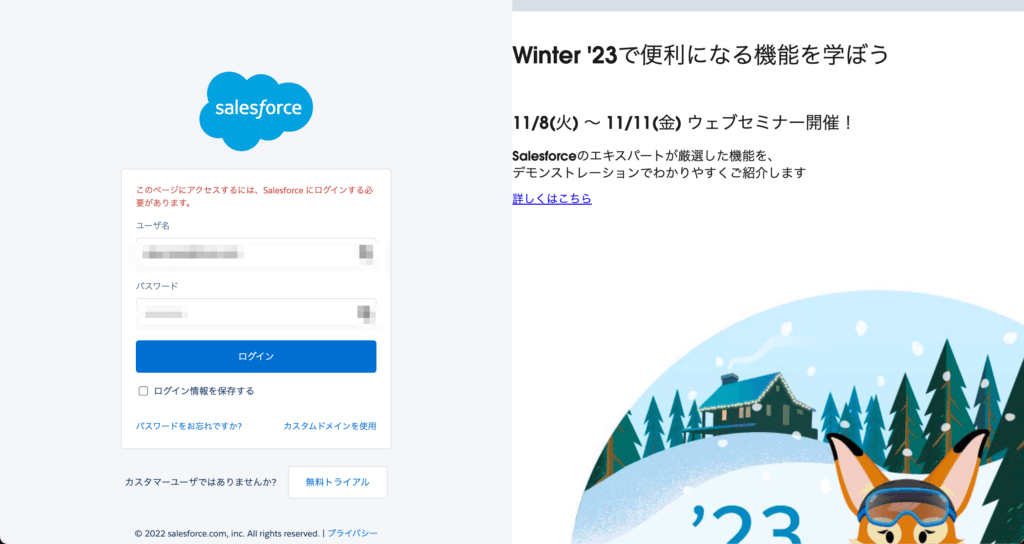
ログイン後インストール画面が表示されるので「管理者のみインストール」を選択しインストールを実行します。
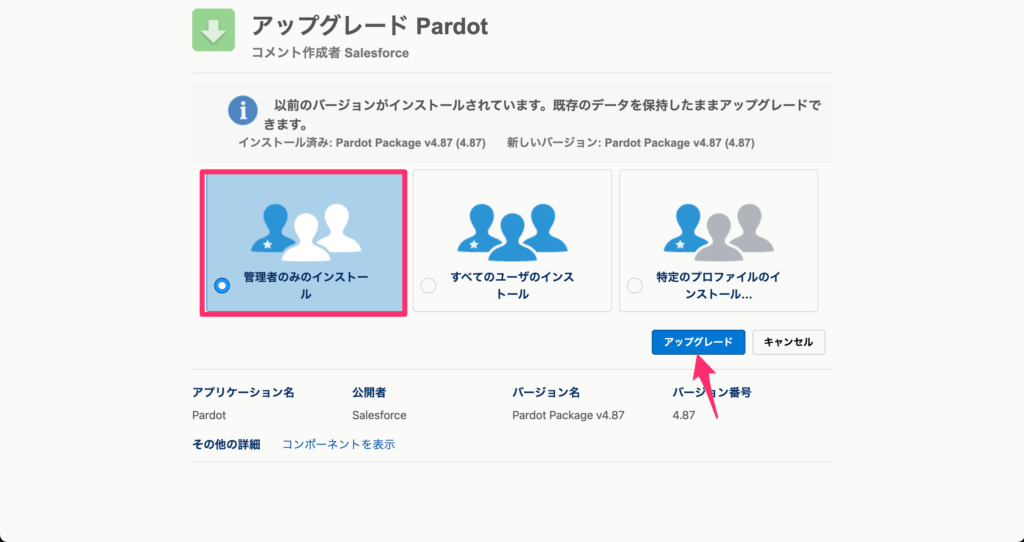
数分後メールにて通知されインストールは完了です。